Zainstaluj „Iredmail” (w pełni wyróżniony serwer pocztowy) z domenami wirtualnymi, Webmail, Spamassassin i CLAMAV w Linux
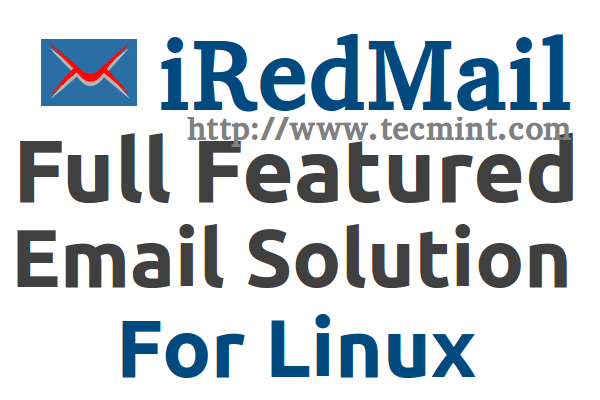
- 4655
- 752
- Pan Jeremiasz Więcek
Po usługach HTTP i Shadow DNS Mail (SMTP, POP, IMAP i wszystkie powiązane protokoły zaszyfrowanych poczty) jest jedną z najczęściej używanych usług w Internecie, a także jedną z najbardziej rozsądnych, ze względu.
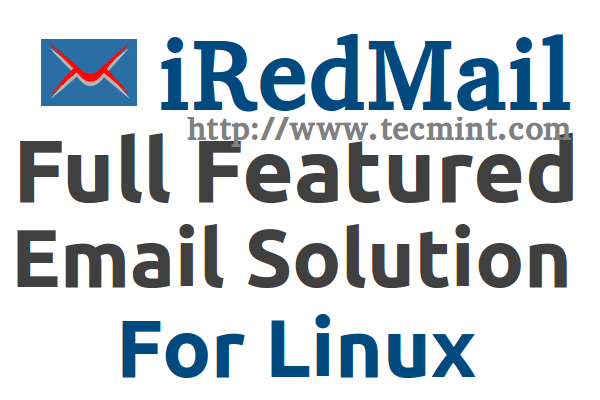 Zainstaluj Iredmail w Linux
Zainstaluj Iredmail w Linux Ten samouczek poprowadzi Cię przez zainstalowanie pełnego serwera pocztowego z oprogramowaniem MTA, MDA i MUA w ciągu kilku minut Rhel, Centos, Naukowe Linux I Debian, Ubuntu, Linux Mint Dzięki postfix, domenach wirtualnych i użytkownikom z MySQL, Dovecot - obsługa POP3/POP3, IMAP/IMAPS, RoundCube - Web Mail, a także Scanning Mail Spam i wirus ze spamassassin i CLAMAV, wszystkie zainstalowane za pomocą jednego pakietu oprogramowania o nazwie „Iredmaila”.
Co to jest Iredmail
Iredmail to rozwiązanie serwera pocztowego open source, które może poświęcić dużo czasu dla administratorów systemów na złożone konfiguracje, ma obsługę wszystkich głównych dystrybucji i statków Linux z następującymi pakietami Linux.
- Postfix: usługa SMTP - Domyślnie MTA.
- Dovecot: Pop3/Pop3s, IMAP/IMAPS, zarządza usługą - domyślnie MDA.
- Apache: serwer WWW.
- MySQL/PostgreSQL: Przechowywanie danych aplikacji i/lub konta pocztowego.
- OpenLDAP: przechowywanie kont pocztowych.
- PolicyD: serwer zasad Postfix.
- Amavisd: interfejs między postfix a spamassassin, CLAMAV. Używane do skanowania spamu i wirusa.
- RoundCube: Webmail - Domyślny MUA.
- AWSTATS: Analizator dziennika Apache i Postfix.
- Fail2ban: skanuj pliki dziennika (e.G. /var/log/maillog) i zakazu IPS, które pokazują złośliwe próby systemu.
Wymagania
- Centos 6.5 Minimalna instalacja - Centos 6.5 Przewodnik instalacyjny
- Ważny rekord DNS MX, który wskazuje na Twój serwer poczty odpowiedzialny za nazwę domeny.
Ponadto ten samouczek jest przeznaczony wyłącznie do celów testowania i uczenia się i nie używa prawidłowych rekordów MX ani prawidłowej grzywy domeny DNS, wszystkie konfiguracje są wytwarzane lokalnie za pomocą wirtualnych odbiorców z MySQL (może odbierać lub wysyłać pocztę tylko między lokalnymi użytkownikami domeny - Lokalna nazwa domeny podana z pliku hostów), ale pamiętaj, że chociaż nasz system nie może odbierać maili z domen internetowych, może faktycznie przekazywać poczty internetowe do tych serwerów poczty domeny za pośrednictwem Postfix MTA, nawet jeśli mieszkasz w prywatnej przestrzeni adresu IP , bez ważnego rekordu MX i używania fikcyjnej domeny, więc zwróć uwagę na to, co robisz.
Krok 1: Początkowe konfiguracje i statyczny adres IP
1. Po pierwszym uruchomieniu zalogowania się z twoim źródło Konta i upewnij się, że system jest aktualny i zainstaluj niektóre przydatne pakiety potrzebne do późniejszego użycia.
Na RHEL/Centos/Scientific Linux
# Aktualizacja Yum && Yum Upgrade # Yum Instaluj Nano Wget Bzip2
Na Mint Debian/Ubuntu/Linux
# Apt-get aktualizacja && apt-get aktualiza
2. Ponieważ to pudełko działa jak Serwer poczty elektronicznej, STATYCZNY IP musi być skonfigurowany na interfejsie sieciowym. Aby dodać statyczny IP, otwórz i edytuj swój plik konfiguracji NIC, znajdujący się /etc/sysconfig/scripts/ Ścieżka i dodaj następujące wartości.
Na RHEL/Centos/Scientific Linux
# nano/etc/sysconfig/sieciowe scripts/ifcfg-eth0
Użyj tego pliku jako szablonu i zastąp go wartościami dostosowywania.
Device = "eth0" bootproto = "static" hwaddr = "00: 0c: 29: 01: 99: e8" nm_controlled = "tak" onboot = "th. -50208c3ef558 „name =„ ETH0 ”iPaddr = 192.168.1.40 Mask Netto = 255.255.255.0 bramy = 192.168.1.1 DNS1 = 192.168.1.1 DNS2 = 8.8.8.8
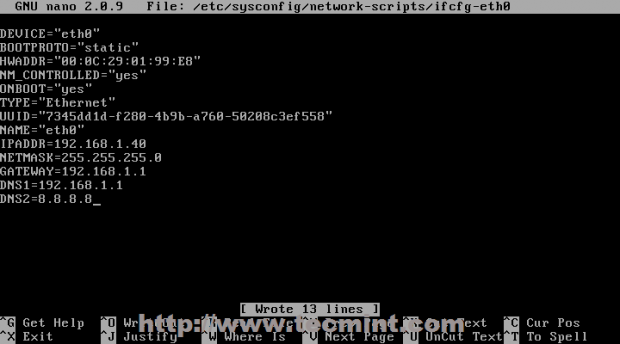 Skonfiguruj statyczny adres IP
Skonfiguruj statyczny adres IP Po zakończeniu edytowania pliku NIC, otwórz plik sieciowy z tej samej lokalizacji co powyżej i dodaj do niekwalifikowanej nazwy hosta serwera Nazwa hosta dyrektywa.
# nano/etc/sysconfig/scripts/sieć
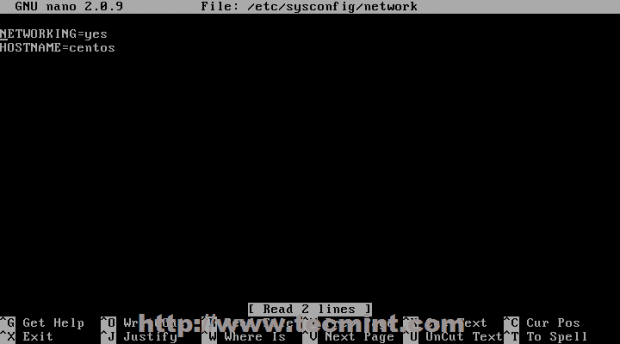 Nazwa hosta systemu konfiguracji
Nazwa hosta systemu konfiguracji Na Mint Debian/Ubuntu/Linux
# nano/etc/sieci/interfejsy
Zastąp następujące wartości ustawieniami.
Auto ETH0 IFACE ETH0 INET Adres statyczny 192.168.1.40 Mash Network 255.255.255.0 bramy 192.168.1.1 DNS-Nameservers 192.168.1.1 DNS-Search 8.8.8.8
Po zakończeniu pliku sieciowego dodaj teraz nazwę hosta w pliku /etc /hostName.
# nano /itp. nazwy hosta
3. Następnie otwórz /etc/resolv.conf Plik i dołącz swój system serwerów IP DNS, jak na zrzucie ekranu poniżej.
# nano /itp. /Resolv.conf
Dodaj następujące treści ze swoimi ulubionymi serwerami imionami.
Wyszukaj MyDomain.LAN LANEERVER 8.8.8.8 Nazwarz 8.8.8.8
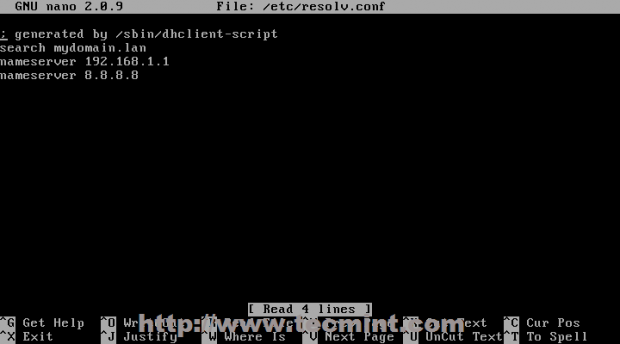 Dodaj wpisy DNS
Dodaj wpisy DNS 4. Po tym, jak wszystkie powyższe konfiguracje zostały napisane do ich odpowiednich plików uruchom ponownie usługę sieciową, aby zastosować nowo konfiguracje i sprawdzić ją za pomocą świst i polecenia ifconfig.
# Uruchom ponownie sieć serwisową [ON Czerwony kapelusz Systemy oparte] # Service Networking Restart [ON Debian systemy oparte]
 Uruchom ponownie usługi sieciowe
Uruchom ponownie usługi sieciowe # ifconfig
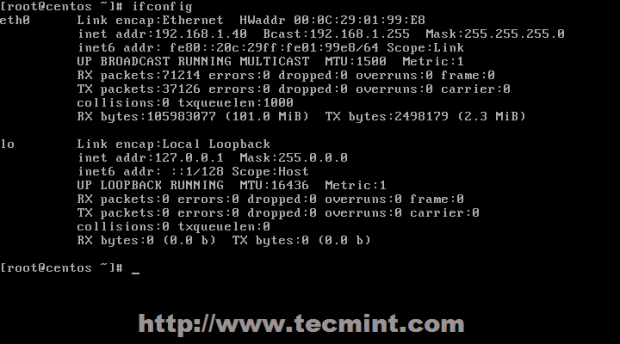 Weryfikować sieć
Weryfikować sieć 5. Teraz, gdy sieć statyczna jest w pełni operacyjna, edytuj /etc/hosts Złóż i dodaj swój niekwalifikowany i nazwa hosta FQDN, jak poniższy przykład.
# nano /etc /hosts
127.0.0.1 centos.mydomain.Lan Centos Localhost Localhost.Localdomain 192.168.1.40 cen.mydomain.Lan Centos
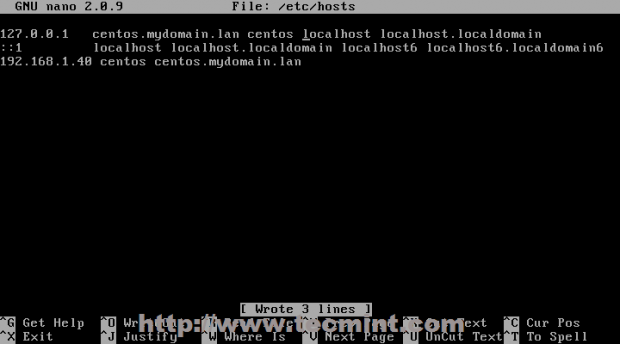 Dodaj nazwę hosta systemu
Dodaj nazwę hosta systemu Aby zweryfikować problem konfiguracji nazwy hosta, uruchom nazwa hosta i nazwa hosta -f.
# nazwa hosta # nazwa hosta -f
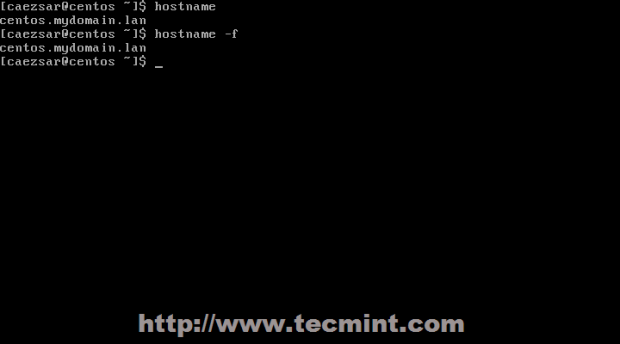 Sprawdź nazwę hosta systemu
Sprawdź nazwę hosta systemu 6. Kolejnym przydatnym pakietem jest Uzupełnienie bash (Sekwencja poleceń automatycznych kompletnych za pomocą [PatkaKlucz]), który jest dostarczany przez repozytorium EPEL w systemach opartych na Redhat, a następnie aktualizuj źródła.
Na RHEL/Centos/Scientific Linux
# rpm -uvh http: // fedora.lustra.Romtelecom.RO/PUP/EPEL/6/I386/EPEL-Relase-6-8.Noarch.RPM # Yum Repolist && Yum Upgrade
 Zainstaluj repozytorium EPEL
Zainstaluj repozytorium EPEL Po zaktualizowaniu twoich źródeł zainstaluj Uzupełnienie bash użyteczność (odpowiedź Tak na wszystkie pytania).
# mniam instaluj komplecję bash
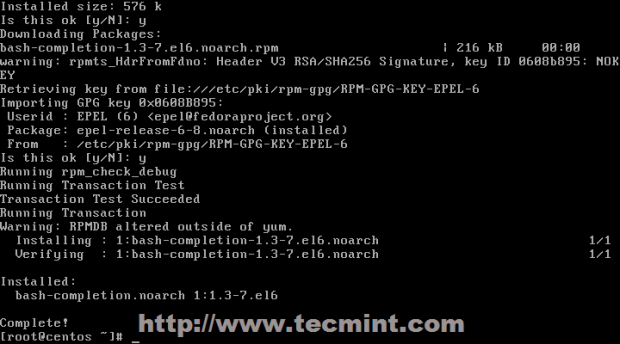 Zainstaluj ukończenie bash
Zainstaluj ukończenie bash Na Mint Debian/Ubuntu/Linux
Pakiet Bash-Complet Debian Systemy oparte można łatwo zainstalować za pomocą następującego polecenia.
# apt-get instal instaluj uzupełnienie bash
7. Ostatnim krokiem jest dodanie użytkownika systemu z uprawnieniami root. Najpierw dodaj użytkownika i skonfiguruj jego hasło.
# adduser your_user # passwd your_user
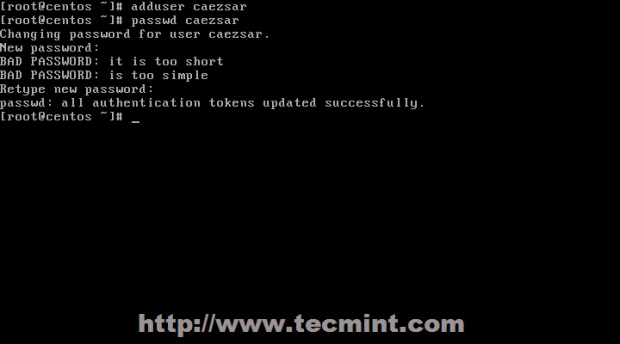 Dodaj nowego użytkownika
Dodaj nowego użytkownika Po dodaniu użytkownika otwarty /etc/sudoers plik i pocukanie %koło grupa, a następnie dodaj nowo utworzonego użytkownika do grupy koła.
# nano /etc /sudoers
Wyszukaj i linia grupy kół, aby wyglądać tak.
%Wheel All = (All) Wszystkie
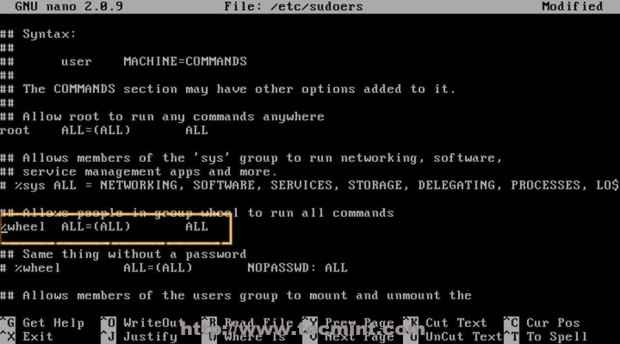 Dodaj użytkownika do sudoers
Dodaj użytkownika do sudoers Zamknij plik i dodaj swojego użytkownika do grupy koła Wydanie następujące polecenie.
# Usermod -Ag Wheel Your_User
 Dodaj użytkownika do grupy koła
Dodaj użytkownika do grupy koła 8. Zanim zaczniemy pobierać i zainstalować Iredmail Oprogramowanie, ponownie uruchom swój system, a następnie zaloguj się z nowo utworzonym użytkownikiem i upewnij się, że wszystko jest w pełni funkcjonalne.
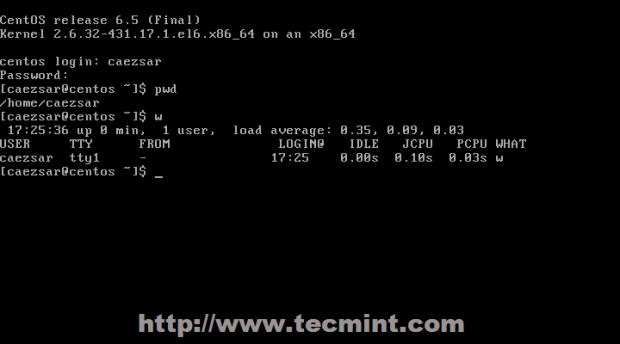 Zaloguj się z nowym użytkownikiem
Zaloguj się z nowym użytkownikiem Krok 2: Zainstaluj Iredmail
9. Aby pakiet archiwum Downlad Iredmail musisz odwiedzić oficjalną sekcję Pobieranie lub możesz użyć wget polecenie do pobrania ostatniej wersji ( 0.8.7 W momencie pisania tego artykułu).
# wget https: // bitbucket.org/zhb/iredmail/pobieranie/iredmail-0.8.7.smoła.BZ2
 Pobierz Iredmail
Pobierz Iredmail 10. Po zakończeniu pobierania archiwum Iredmail wyodrębnij go za pomocą następującego polecenia.
# tar xvjf iredmail-0.8.7.smoła.BZ2
11. Następnie wprowadź nowo wyodrębnioną ścieżkę katalogu Iredmail, Mark Iredmail.cii skrypt z uprawnieniami wykonywalnymi, a następnie uruchom go.
# CD Iredmail-0.8.7 # chmod +x iredmail.sh # sudo ./Iredmail.cii
12. Po początkowym sprawdzaniu systemu program rozpoczyna dodawanie wymaganego repozytorium, wówczas pierwszy wiersz wskazówek pyta, czy chcesz kontynuować instalację lub przerywanie. Wybierać Tak kontynuować.
 Początkowe kontrole systemu
Początkowe kontrole systemu 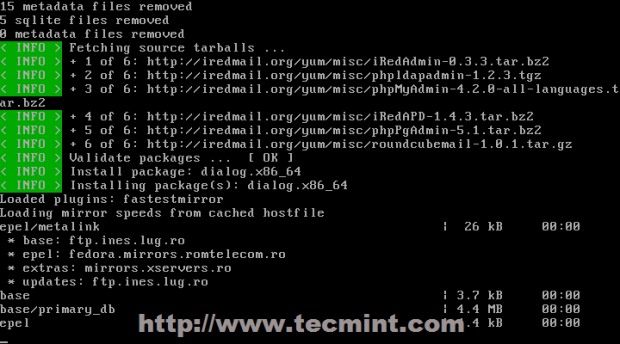 Pobieranie pakietów Iredmail
Pobieranie pakietów Iredmail 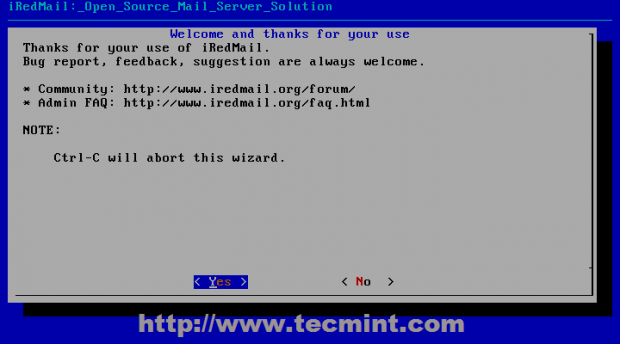 Kliknij Tak, aby potwierdzić instalację
Kliknij Tak, aby potwierdzić instalację 13. Zastosowanie Iredmail Maildir format do przechowywania wiadomości e-mail /var/vmail ścieżka systemowa, w której tworzy oddzielone katalogi dla każdej domeny, którą dołączasz do serwera MTA. Jeśli czujesz się komfortowo z tą ścieżką Następny Aby przejść do przodu z konfiguracją serwera, a następnie zapewnić żądaną lokalizację Następny.
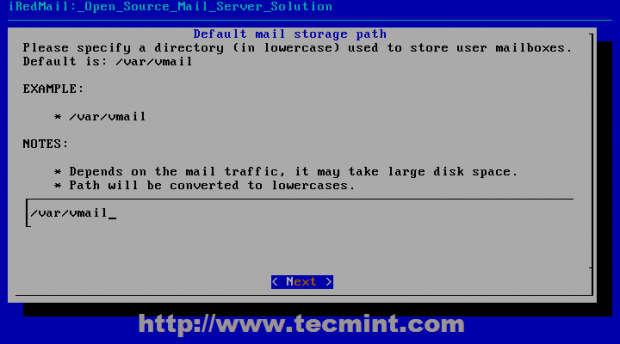 Wprowadź ścieżkę użytkownika pocztowego
Wprowadź ścieżkę użytkownika pocztowego 14. W następnym kroku wybierz preferowaną bazę danych do przechowywania nazw domen pocztowych i odbiorców, z którymi się połączą Przyrostek. Ten samouczek koncentruje się na bazie danych MySQL, więc wybierz Mysql za pomocą [Przestrzeń] Bar, a następnie kontynuuj Następny i podaj mocne hasło dla konta root MySQL.
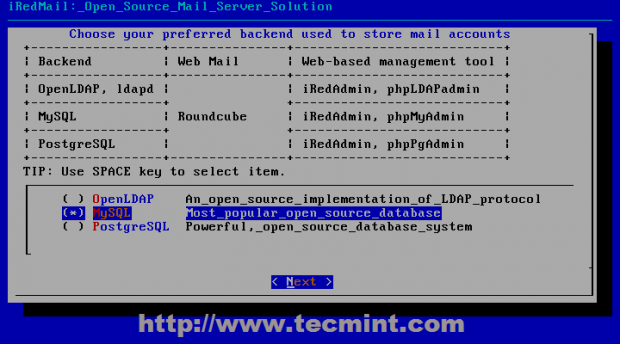 Wybierz bazę danych MySQL
Wybierz bazę danych MySQL 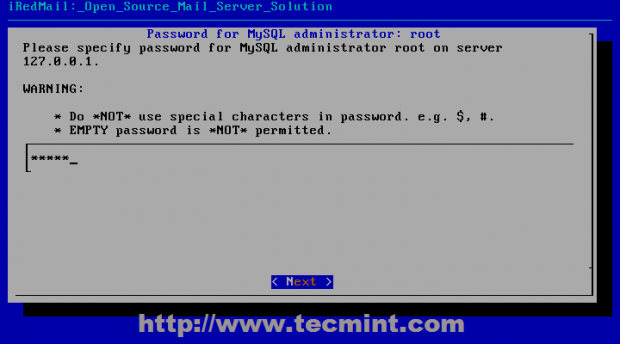 Ustaw hasło administracyjne MySQL
Ustaw hasło administracyjne MySQL 15. W następnym kroku dodaj swoją pierwszą wirtualną nazwę domeny. Jeśli masz tutaj dodaną zarejestrowaną nazwę domeny (dodaj tylko nazwę domeny, a nie system FQDN).
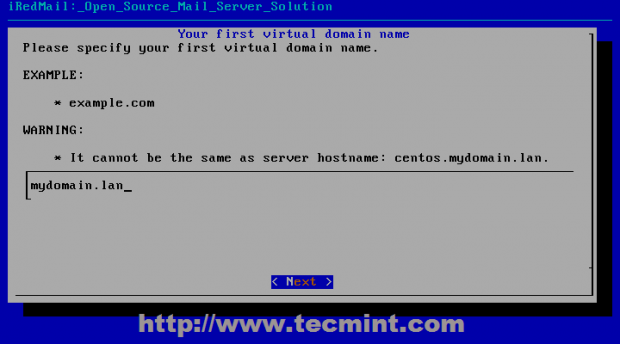 Dodaj wirtualną nazwę domeny
Dodaj wirtualną nazwę domeny 16. Domyślnie iredadmin tworzy użytkownika administracyjnego z pełnymi uprawnieniami na serwerze, do którego można uzyskać dostęp za pośrednictwem panelu IredAdmin lub przez protokoły Dovecot (domyślny interfejs RoundCube Webmail lub inne oprogramowanie IMAP/POP MUA Mutt, Elm itp.).
Również to konto administracyjne Postmaster jest używane przez system do zgłaszania incydentów związanych z funkcjami pocztowymi lub innymi awarią systemu lub przydatnymi informacjami - LogWatch zwykle wysyła swoje statystyki - więc wybierz silne hasło i kontynuuj z pomocą Następny.
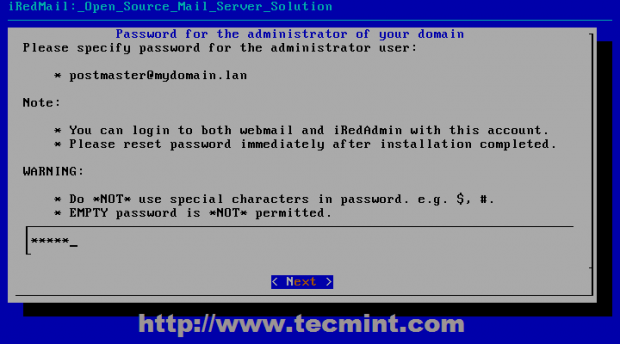 Wprowadź hasło administracyjne Iredmail
Wprowadź hasło administracyjne Iredmail 17. W następnym kroku wybierz inne komponenty serwera pocztowego, takie jak Oficjalny panel administracyjny IredAdmin do Postfix, DKIM Domena Keys - (dodaje podpis do nagłówka wiadomości oceniający zaufanie wiadomości do ostatecznej dostawy lub dalszych przekaźników), Domyślny interfejs internetowy (jeśli planujesz użyć Inny agent dostawy poczty Pomiń RoundCube), phpMyAdmin (jeśli czujesz się komfortowo z wierszem poleceń MySQL, powinieneś również pominąć instalację phpMyAdmin), Awstats (przydatne statystyki i analizatora logarytmicznego), Fail2ban (chroni serwer przed atakami siły brutalnej).
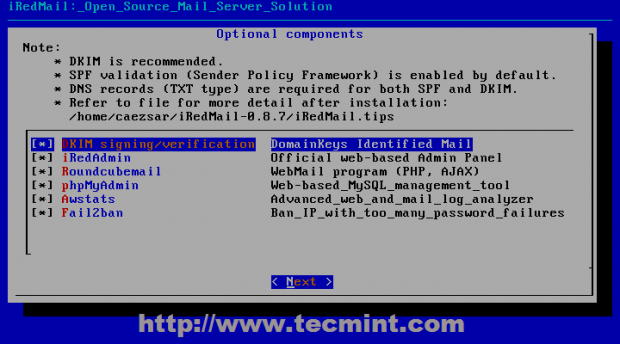 Wybierz opcjonalne komponenty
Wybierz opcjonalne komponenty 18. W następnej serii pytań, w zależności od zainstalowanych opcjonalnych komponentów, na które należy odpowiedzieć Tak. Zwróć uwagę Iredmail.porady plik znajdujący się na $ Dom Wyodrębniony katalog, ponieważ zawiera poufne informacje o serwerze pocztowej, takie jak nazwy użytkowników i hasła do aplikacji serwerowych, pliki konfiguracji serwerów, domyślny adres URL i inne ważne informacje.
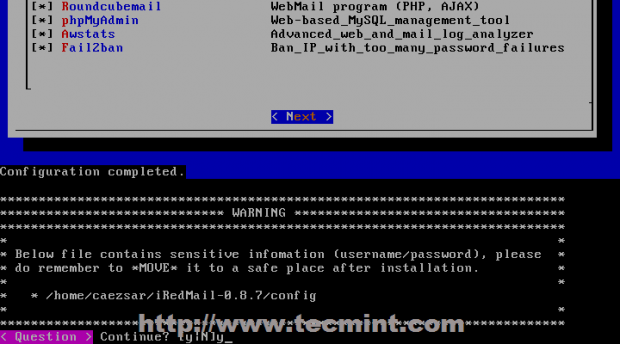 Ukończona konfiguracja Iredmail
Ukończona konfiguracja Iredmail 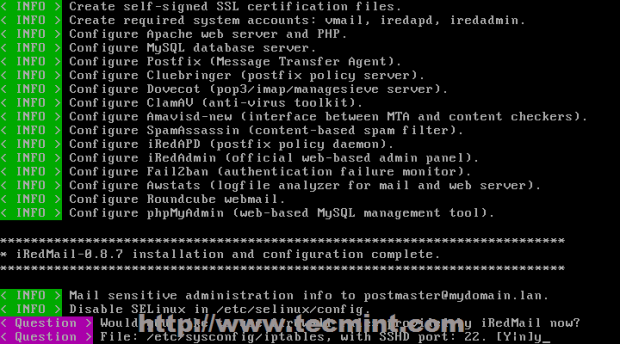 Pakiety konfiguracji Iredmail
Pakiety konfiguracji Iredmail 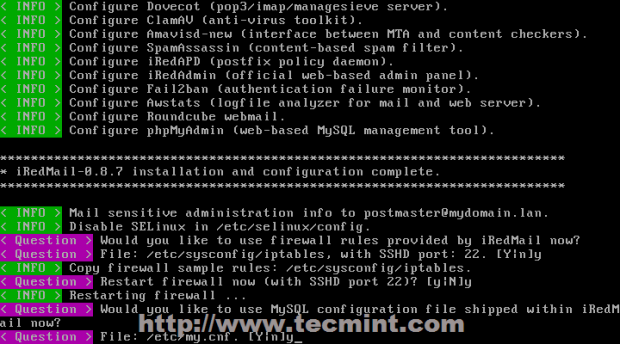 Proces instalacji Iredmail
Proces instalacji Iredmail 19. Po zakończeniu instalacji ponowne uruchomienie Twój system i weryfikuj Iredmail.porady plik, aby zobaczyć ustawienia domyślne Twojego serwera - należy przenieść ten plik do bezpiecznej ścieżki systemowej z 600 uprawnieniami.
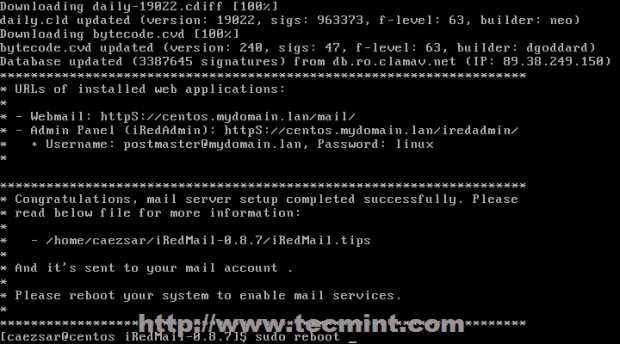 Sprawdź iredmail.plik wskazówek
Sprawdź iredmail.plik wskazówek 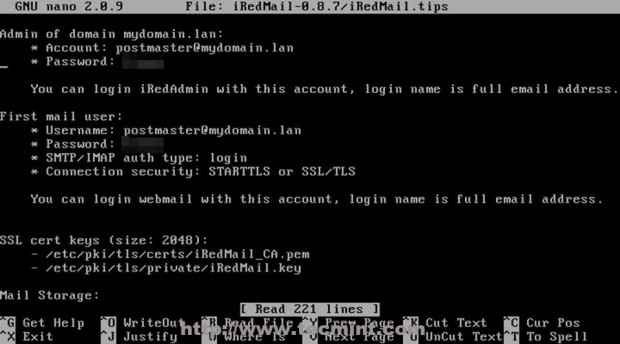 Sprawdź domyślne ustawienia serwera
Sprawdź domyślne ustawienia serwera 20. Uzyskaj dostęp do domyślnych aplikacji internetowych na następujących adresach URL.
- RoundCube Webmail - https: // nazwa_nomina lub server_ip/maila/
- Panel iredadmin - https: // nazwa_namina lub serwer_ip/iredadmin/
- PhpMyAdmin - https: // nazwa_namina lub serwer_ip/phpMyAdmin/
- Awstats - https: // nazwa_nomina lub server_ip/awstats/awstats.pl?config = sieć (lub ?config = SMTP)
- PolicyD wtyczka antyspamowa - https: // nazwa_nomina lub server_ip/cluebringer/
Krok 3: Początkowe konfiguracje internetowe
21. Panel administracyjny IREdAdmin oferuje podstawowy interfejs internetowy, w którym można dodawać wirtualne domeny i konta dla swojego serwera pocztowego, które postfix może obsługiwać za pośrednictwem MySQL Backend. Zalogować się do panelu IredAdmin, wskaż przeglądarkę https: // domain_name/iredadmin/ Lub https: // server_ip/iredadmin/ URL i użyj następujących domyślnych poświadczeń.
- Nazwa użytkownika: [chroniony e -mail] _DOMAIN_NAME.tld
- Hasło: hasło postmaster ustawione na #16 punkt
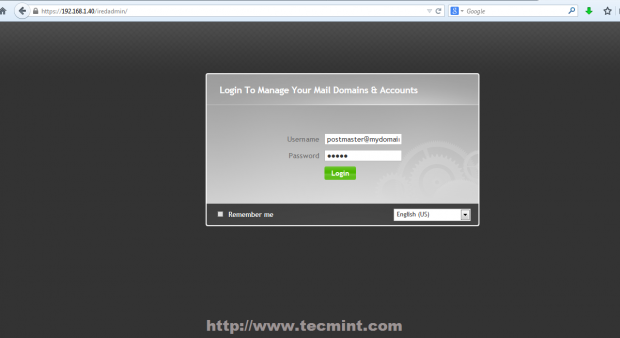 Panel administracyjny IredAdmin
Panel administracyjny IredAdmin 22. Aby dodać użytkownika przejść do Dodać -> Użytkownik Następnie podaj żądany adres pocztowy i hasło nazwy użytkownika. Możesz także skonfigurować ilość miejsca, w którym Twoja skrzynka pocztowa użytkownika może obsłużyć za pomocą limitu, a także promować użytkowników z uprawnieniami administracyjnymi przez panelu IredAdmin według Oznaczanie użytkownika jako globalnego administratora.
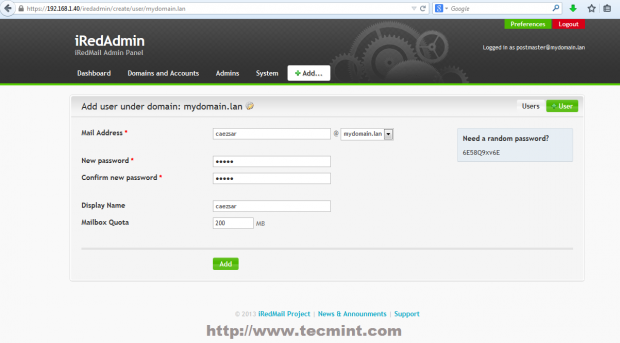 Dodaj nowego użytkownika poczty
Dodaj nowego użytkownika poczty 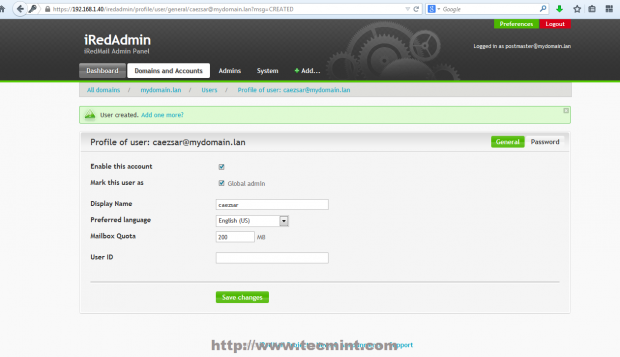 Ustawienia profilu użytkownika
Ustawienia profilu użytkownika  Dodaj innego użytkownika poczty
Dodaj innego użytkownika poczty 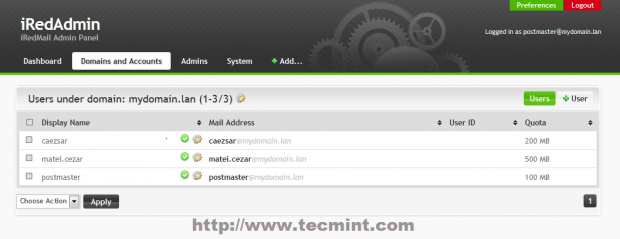 Lista e -mail użytkowników domeny
Lista e -mail użytkowników domeny 23. Czytanie poczty e -mail użytkowników jest dostarczany przez interfejs internetowy RoundCube. Aby uzyskać do niego dostęp, przejdź do https: // domain_name/poczta Lub https: // server_ip/maila/ URL i dostarcza poświadczenia konta pocztowego w formie [chroniony e -mail].
Dostęp do domyślnego postmastera konta administracyjnego. Stąd możesz teraz czytać e -maile, komponować i wysyłać poczty do innych użytkowników domeny.
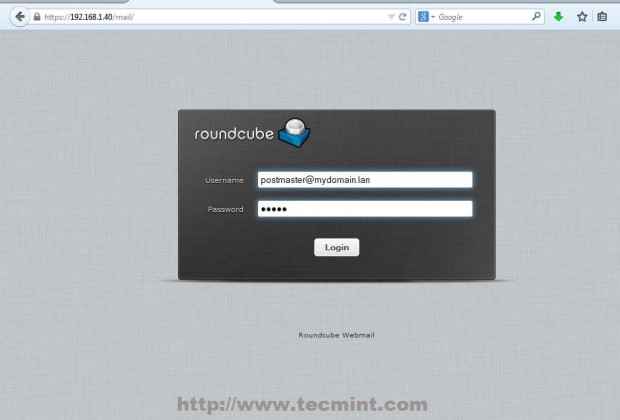 Zaloguj się do kluby internetowej RoundCube
Zaloguj się do kluby internetowej RoundCube 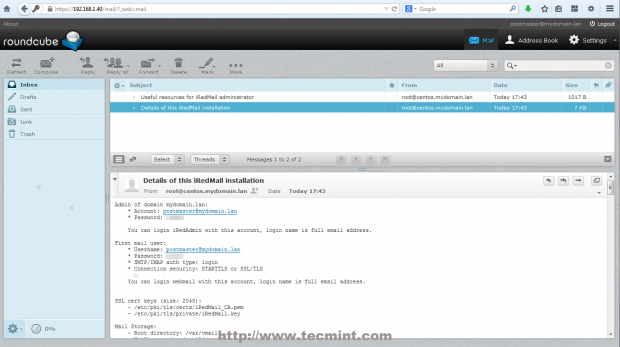 Interfejs poczty użytkownika
Interfejs poczty użytkownika 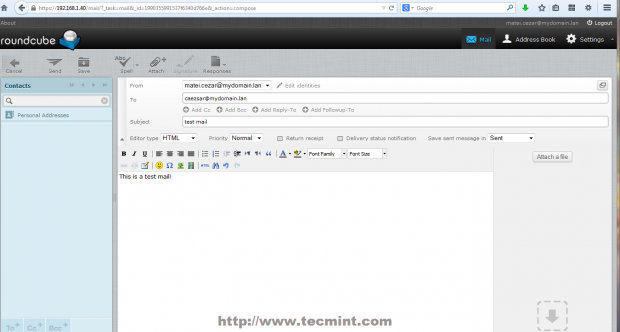 Sprawdź wysłanie poczty
Sprawdź wysłanie poczty 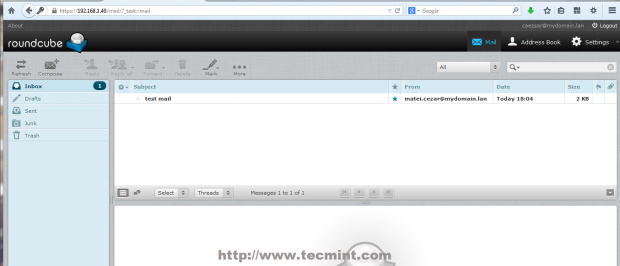 Potwierdź otrzymaną pocztę
Potwierdź otrzymaną pocztę 24. Aby uzyskać dostęp do serwera Policy Polityka antyspamowa nawigować do https: // domain_name/cluebringer Lub https: // server_ip/cluebringer/ i podaj następujące dane uwierzytelniające.
- Nazwa użytkownika: [e -mail chroniony]
- Hasło: hasło postmaster
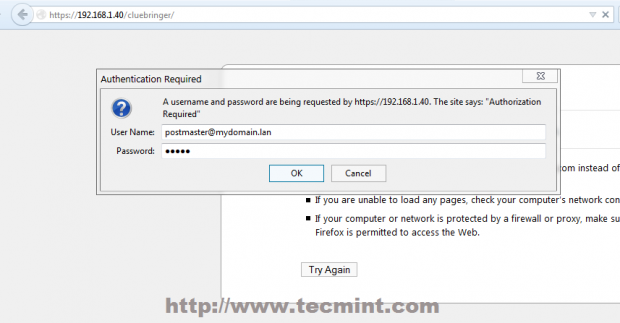 Zaloguj się do polityki antyspam
Zaloguj się do polityki antyspam 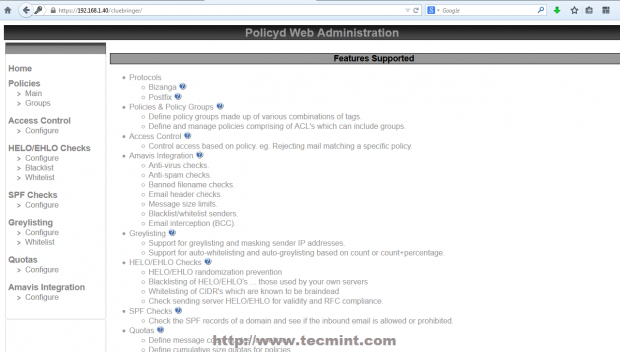 Administracja internetowa PolicyD
Administracja internetowa PolicyD 25. Aby wyświetlić statystyki serwera poczty, przejdź do https: // mydomain.LAN/Awstats/Awstats.PL/?config = SMTP Lub https: // mydomain.LAN/Awstats/Awstats.pl i użyj następujących poświadczeń.
- Nazwa użytkownika: [e -mail chroniony]
- Hasło: hasło postmaster
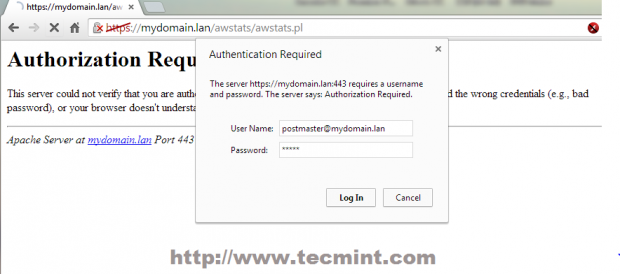 Zaloguj się do Awstats
Zaloguj się do Awstats 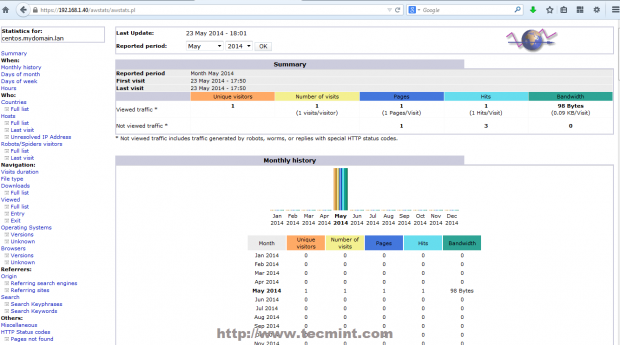 Wyświetl statystyki serwera poczty
Wyświetl statystyki serwera poczty 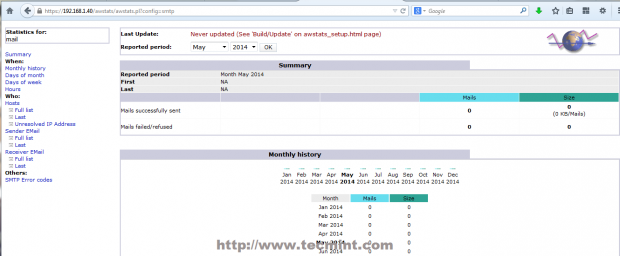 Miesięczna historia serwera pocztowego
Miesięczna historia serwera pocztowego 26. Jeśli chcesz sprawdzić otwarte połączenia swojego serwera i stan słuchania z ich gniazdem aferentnym Wyślij następujące polecenia.
# netstat -tulpn ## Widok numeryczny # netstat -tulp ## Widok semantyczny
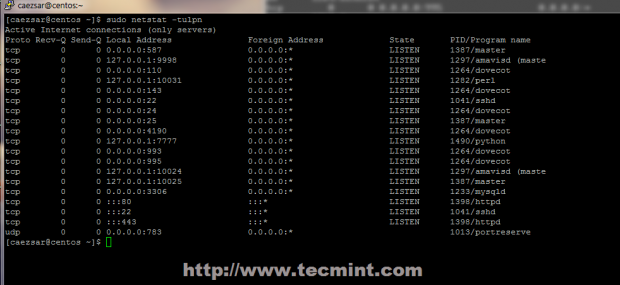 Sprawdź otwarte połączenia serwera
Sprawdź otwarte połączenia serwera 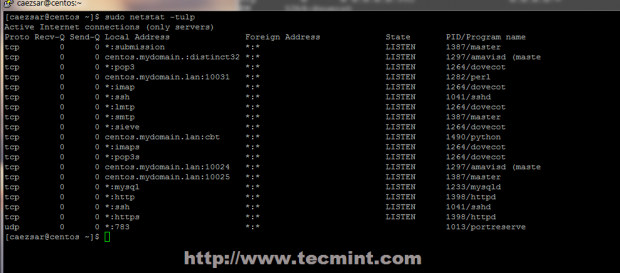 Sprawdź serwer słuchający demonów
Sprawdź serwer słuchający demonów 27. Aby debugować inne problemy z transakcjami pocztowymi lub przeglądać na żywo serwera, możesz użyć następujących poleceń.
# Tailf/var/log/maillog ## wizualizuj dzienniki poczty w czasie rzeczywistym # Mailq ## sprawdź kolejkę pocztą # telnet ## testuj protokoły serwera i formularz bezpieczeństwa inna lokalizacja # nmap ## Scan Twój serwer otworzył połączenia z różnych lokalizacji
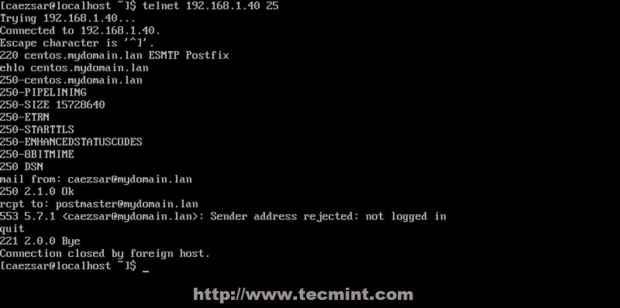 Wizualizuj dzienniki poczty w czasie rzeczywistym
Wizualizuj dzienniki poczty w czasie rzeczywistym 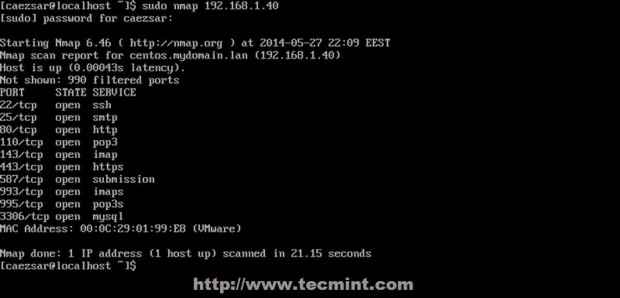 Sprawdź status serwera
Sprawdź status serwera 28. Teraz wdrożyłeś pełne środowisko pocztowe, jedyną rzeczą, której brakuje, przynajmniej na ten temat jest prawidłowa nazwa domeny z MX DNS Zapisz pocztę z innych domen internetowych, ale lokalny serwer SMTP może i przekaże pocztę w innych ważnych domenach internetowych, więc zwróć uwagę na to, kogo wysyłasz wiadomości, ponieważ możesz mieć nielegalne problemy z dostawcą usług internetowych.
Z poniższego zrzutu ekranu widać, że wysyłałem wiadomość e-mail z mojej lokalnej domeny niezarejestrowanej do jednego z moich Google.Konta COM i wiadomość e -mail została pomyślnie odebrana przez moje konto Google.
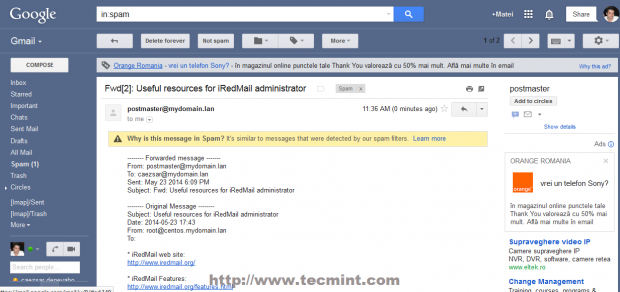 Sprawdź wychodzące poczty
Sprawdź wychodzące poczty W przeciwieństwie do innych usług sieciowych, w których instalujesz i zapominasz o nich przez długi czas zarządzanie serwerem pocztowym, to ciągła ciężka praca ze względu.
Linki referencyjne
Strona główna Iredmail
- « Skype 4.3 Wydane - instaluj na Gentoo Linux
- Gentoo Linux krok po kroku Przewodnik instalacji z zrzutami ekranu - Część 1 »

